
Vamos a explicarte cómo actualizar tu navegador a la última versión, tanto si es Chrome como si usas Microsoft Edge, Firefox u Opera. Lo vamos a hacer directamente desde el navegador, ya que aunque suelen actualizarse automáticamente, todos tienen también una opción para buscar nuevas versiones de forma manual.
Mantener tu navegador web actualizado no solo te brindará nuevas funciones y características sino que también es de vital importancia para protegerte de amenazas y problemas de seguridad, y solucionar algunos bugs u errores que pudiera haber en versiones anteriores.
Actualiza Chrome a la última versión
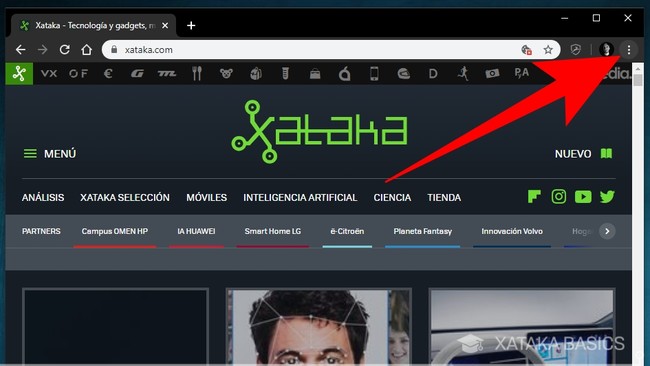
Lo primero que tienes que hacer es abrir Chrome y pulsar en el botón de tres puntos que tienes arriba a la derecha. Cuando lo hagas, se abrirá un menú desplegable en el que vas a encontrar múltiples opciones. Este paso es prácticamente el mismo en el resto de navegadores.
Una vez se abra el menú tras pulsar el botón de tres puntos; pulsa en la opción de Ayuda que te aparecerá casi debajo del todo. Esto abrirá un pequeño segundo menú, donde tienes que pulsar en la opción de Información de Google Chrome que te aparecerá en primer lugar.
Se abrirá una ventana en la que se mostrará la información sobre la versión de Chrome que tienes instalada, y se buscará automáticamente si hay alguna actualización disponible. En caso de haberla, el navegador se actualizará automáticamente y te pedirá que lo reinicies cuando haya acabado.
Actualiza Edge a la última versión
En Microsoft Edge el proceso es el mismo. Primero tienes que pulsar el botón de tres puntos (1) que tienes arriba a la derecha. Una vez se abra el menú, pulsa sobre la opción Acerca de Microsoft Edge (2) que encontrarás dentro de la pestaña de Ayuda y comentarios que aparece casi al final del menú desplegable.
Se abrirá una ventana en la que se mostrará la información sobre la versión de Edge que tienes instalada, y se buscará automáticamente si hay alguna actualización disponible. En caso de haberla, el navegador se actualizará automáticamente y te pedirá que lo reinicies cuando haya acabado.
Actualiza Opera a la última versión
En el navegador Opera, para forzar la búsqueda de actualizaciones tienes que empezar pulsando el icono de la O (1) que tienes en la esquina superior izquierda de la pantalla. Cuando se abra el menú desplegable de opciones, pulsa en la opción de Actualizar y recuperar que aparece casi al final del todo.
Se abrirá una ventana en la que se mostrará la información sobre la versión de Opera que tienes instalada, y se buscará automáticamente si hay alguna actualización disponible. Si no quedases conforme, puedes pulsar en el botón de Comprobar actualizaciones de nuevo para volver a hacer la comprobación, y si hay una actualización, el navegador se actualizará automáticamente y te pedirá que lo reinicies cuando haya acabado.
Actualiza Firefox a la última versión
En el navegador Firefox, para forzar la búsqueda de actualizaciones tienes que empezar pulsando el icono de las tres rayas que tienes arriba a la derecha. Se abrirá un menú, donde tienes que pulsar en la opción de Ayuda que te aparecerá justo abajo del todo, encima de la opción de salir del navegador.
Cuando pulses sobre Ayuda, irás a otra pantalla dentro del mismo menú desplegable. En esta pantalla tienes que pulsar sobre la opción Acerca de Firefox que te aparecerá abajo del todo.
Se abrirá una ventana en la que se mostrará la información sobre la versión de Firefox que tienes instalada, y se buscará automáticamente si hay alguna actualización disponible. En caso de haberla, el navegador se actualizará automáticamente y te pedirá que lo reinicies cuando haya acabado.
Ver todos los comentarios en https://www.xataka.com
VER 0 Comentario